Microsoftova nedavno izdana posodobitev za Windows 2020 oktober 10 vsebuje več novih funkcij in izboljšav obstoječih.
Postopek nadgradnje je bil za večino uporabnikov nemoten, nekateri uporabniki pa so imeli drugačne težave.
Več uporabnikov poroča o Windows 10 20H2 "Meni Start ne deluje.Ali pa po nadgradnji Windows 10 October 2020 Update meni Start ne deluje.Nekateri uporabniki so se pritožili tudi, da po posodobitvi aplikacije niso več vključene v meni Start, čeprav so nameščene v sistemu.Po nedavni nadgradnji ni mogoče pripeti aplikacij iz opravilne vrstice ali menija Start.
Windows 10 20H2 meni Start ne deluje
Meni Start sistema Windows 10 je tam, kjer je vse v sistemu Windows, zato je lahko frustrirajoče, če nenadoma preneha delovati, namesto da bi se odprl.In zagon orodja za odpravljanje težav v meniju Start, popravljanje poškodovanih sistemskih datotek, ustvarjanje novega profila uporabniškega računa, ponovna namestitev aplikacij Windows lahko pomaga odpraviti težavo.Če imate tudi težave s tem, da se meni Start ne odziva, se zruši ali se celo ne odpre, ko kliknete meni Start.Preizkusite eno od naših rešitev, da to popravite.
Osnovno preverjanje
- Prepričajte se, da ni nobenih virusov/zlonamerne programske opreme, ki povzročajo težavo.Priporočamo, da namestite dober protivirusni program, aplikacijo proti zlonamerni programski opremi in opravite popoln pregled sistema.
- Zaženite orodje za optimizacijo sistema, kot je CCleaner, da počistite neželeno pošto, predpomnilnik, datoteke sistemskih napak in odpravite poškodovane napake v registru.
- Odprite tudi storitve Windows in se prepričajte, da se izvaja storitev Application Identity, če ne, jo preprosto kliknite z desno tipko miške in zaženite storitev.
Odpravite težave z menijem Start Windows 10
Microsoft se dobro zaveda te težave z menijem Start in je izdal orodje za odpravljanje težav z menijem Start, ki pomaga najti in odpraviti druge težave, povezane z menijem Start.Preden uporabite druge rešitve, zaženite Orodja za odpravljanje težav v uradnem meniju Start in pustite, da Windows sam ugotovi stvari.
- Najprej prenesite Microsoftov meni StartOdpravljanje težav,Nato zaženite kot skrbnik.
- Kliknite Napredno in se prepričajte, da je potrjena možnost Samodejno popravilo.
- Kliknite Naprej in na zaslonu se prikaže Fallow.
Orodje za odpravljanje težav bo preverilo naslednje težave:
- Če sta meni Start in aplikacija Cortana pravilno nameščena
- Težava z dovoljenjem registrskega ključa
- Težava s korupcijo podatkovne baze s ploščicami
- Težava s korupcijo manifesta aplikacije.
Če odkrije kakršne koli težave, jih bo to orodje poskušalo samodejno odpraviti namesto vas.Ko končate postopek odpravljanja težav, preprosto znova zaženite Windows in preverite meni Start, da naslednje okno za prijavo deluje pravilno.Še vedno imate težave, sledite naslednjim navodilom.
Znova namestite aplikacije za Windows 10
Če po zagonu orodja za odpravljanje težav v uradnem meniju Start,Windows 10 meni Startše vedno對您ne deluje.Potem je ponovna namestitev menija Start Windows najboljša in najučinkovitejša rešitev, meni Fixed Start ne deluje, se zruši in meni Start ne deluje za večino uporabnikov.
- Če želite znova namestiti aplikacijo menija Start, moramo izvesti ukazno vrstico na Powershell.
- Ker meni Start ne deluje, z desno tipko miške kliknite Power Shell v opravilni vrstici in izberite Upravitelj opravil.
- Kliknite Datoteka, vnesite PowerShell in označite »Ustvari to nalogo s skrbniškimi pravicami«.
- Kliknite V redu, da odprete napajalno lupino s skrbniškimi pravicami.
- Ko vstopite, vnesite naslednje in pritisnite Enter, da izvedete ukaz:
Get -Appxpackage -Allusers | Foreach {add-AppxPackage-DisableDevelopmentMode-register "$($_.InstallLocation)AppXManifest.xml"}
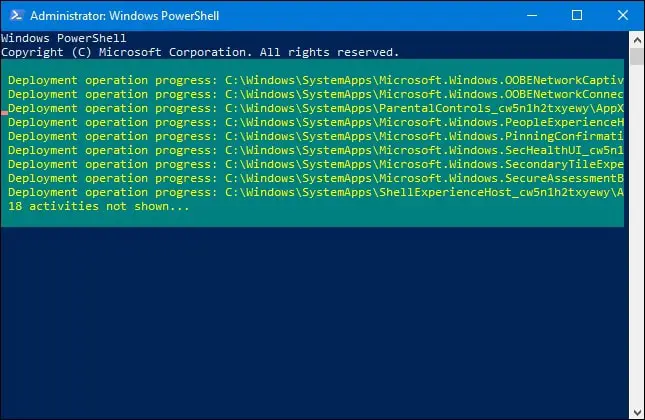
Počakajte, da se ukaz v celoti izvede in spodaj boste morda videli veliko rdečega, šokantnega besedila.Prezrite težavo in znova zaženite računalnik, da bodo spremembe začele veljati.Naj bo meni Start znova deloval, ko se naslednjič prijavite.
Prilagodite urejevalnik registra Windows
Če orodje za odpravljanje težav v meniju Start in uporabite ukaze PowerShell (za ponovno namestitev aplikacije Start Menu), rešitev ne odpravi neodzivnega gumba Start.Težave z menijem Start v sistemu Windows 10 lahko odpravite tako, da prilagodite register Windows.
- Pritisnite Windows + R, vnesiteregedit,Nato kliknite V redu, da odprete urejevalnik registra Windows.
- Varnostno kopirajte zbirko podatkov registra in se pomaknite na naslednjo pot:
- HKEY_LOCAL_MACHINESOFTWAREMMicrosoftWindowsCurrentVersion ImmersiveShellLauncher
- Tukaj z desno miškino tipko kliknite Start -> 新建 -> DWORD (32-bitna) vrednost, in ga poimenujte Uporabite izkušnje.
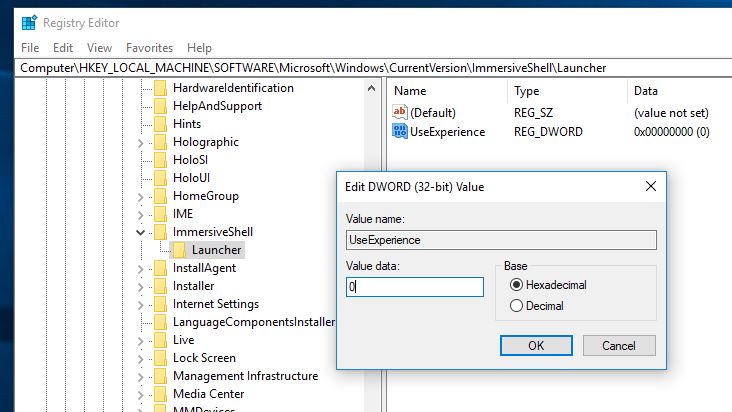
- Dvokliknite na novo ustvarjeni element in nastavite njegovo vrednost na 0.
- Kliknite na 確定 da shranite spremembe, nato zaprite urejevalnik registra in nato znova zaženite računalnik.
Zaženite preverjanje sistemskih datotek
Včasih lahko Windows 10 meni Start ne deluje tudi zaradi poškodovanih ali manjkajočih sistemskih datotek.Če želite izključiti to možnost, priporočamo, da zaženete pripomoček SFC (System File Checker), da popravite ali obnovite manjkajoče, poškodovane sistemske datoteke.
Znova odprite Power shell iz upravitelja opravil (z desno miškino tipko kliknite opravilno vrstico->upravitelj opravil->datoteka->Vnesite power shell->potrditveno polje, da ustvarite to nalogo s skrbniškimi pravicami->pritisnite OK).
vstopiukaz sfc /scannowIn pritisnite Enter, da izvedete ukaz.To bo začelo iskati izgubljene, poškodovane sistemske datoteke.Če ga najdemo, se bo zagnal kateri koli pripomoček SFC%WinDir%System32dllcacheObnovite ga v posebni mapi na.
Samo nekaj časa morate počakati, da dokončate celoten postopek.Če vidite enak rezultat kot spodnji posnetek zaslona, poškodovane datoteke ni bilo mogoče najti.
Če vidite naslednje obvestilo:Zaščita virov Windows je odkrila poškodovane datoteke, vendar nekaterih (ali vseh) ni mogla popraviti.Potem potrebuješUkaz DISM Spodaj:
DISM /Online /Cleanup-Image /RestoreHealth.
To bo sistemu Windows omogočilo prenos datotek iz storitve Windows Update in zamenjavo poškodovanih datotek.Vendar bo trajalo še nekaj časa, zato bodite potrpežljivi.Po tem znova zaženite Sfc/Scannow in okno »Ponovni zagon«, preverite, ali meni Start naslednjega okna za prijavo deluje dobro, morebitne zrušitve, brez odziva.
Poskusite z novim uporabniškim računom
Tudi ustvarjanje novega uporabniškega računa (ustvarjanje novega uporabniškega profila z novo konfiguracijo za aplikacije Windows 10) je pomagalo popraviti, da meni Start ne deluje in večina uporabnikov se ne odziva.Nov uporabniški račun lahko ustvarite z naslednjo preprosto ukazno vrstico.
Odprite okno Power Shell v upravitelju opravil in vnesite naslednji ukaz, da dodate nov uporabniški račun:
net uporabnik NovoUsername NovoPassword /add
Opomba: NovoUsername zamenjajte s svojim lastnim NewPassword.Jaz na primer uporabljamsriKot uporabniško ime uporabite1234kot geslo.
To bo izpisalo uspešno zaključen ukaz, ko pritisnete enter.Zdaj se odjavite iz trenutnega uporabniškega računa, nato se prijavite v nov "ustvarjen račun" in kliknite meni "start" in druge aplikacije bodo delovale normalno.
Ali je katera od teh rešitev pomagala odpraviti težave z menijem Start v sistemu Windows 10?Sporočite nam v spodnjih komentarjih.
Prav tako prosim preberite
- Ponastavite omrežne nastavitve v sistemu Windows 10 120H2
- Kako omogočiti in konfigurirati virtualizacijo Hyper V v sistemu Windows 10
- Kako popraviti visoko porabo procesorja Google Chrome v operacijskih sistemih Windows 10, 8.1 in 7
- »Iskanje v meniju Start ne deluje« po nadgradnji na Windows 10 20H2

![Popravite, da meni »Start« ne deluje [posodobitev za Windows 10 oktober 2020 10H20]](https://oktechmasters.org/wp-content/uploads/2021/01/2211-Windows-10-Start-menu-846x530.jpg)




![[Popravljeno] Microsoft Store ne more prenesti aplikacij in iger](https://oktechmasters.org/wp-content/uploads/2022/03/30606-Fix-Cant-Download-from-Microsoft-Store.jpg)
![[Popravljeno] Microsoft Store ne more prenesti in namestiti aplikacij](https://oktechmasters.org/wp-content/uploads/2022/03/30555-Fix-Microsoft-Store-Not-Installing-Apps.jpg)

